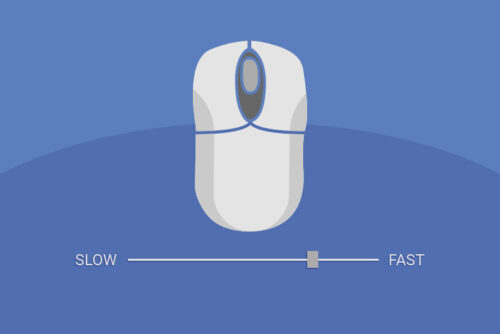➡️ БЫСТРАЯ НАВИГАЦИЯ ПО МАТЕРИАЛУ
Мы видим, как крупные компании хвастаются своими уровнями DPI с помощью мыши. Большинство людей не понимают реального значения этих технических терминов, поэтому склонны игнорировать их. В результате это просто становится маркетинговым трюком, или нет? Без надлежащих знаний люди в конечном итоге покупают мышь не того типа, который им нужен. Итак, сегодня я расскажу о том, как изменить DPT мыши в Windows 10.
Теперь, если ваша мышь уже имеет специальную кнопку для переключателя DPI или кнопку «на лету», вы можете щелкнуть по ней, чтобы создать новую настройку для кнопки DPI. Однако, если у него нет кнопки DPI, вы можете перейти в настройки и щелкнуть мышью, щелкнуть свойства и соответствующим образом настроить чувствительность.
Что такое DPI мыши?
DPI мыши — это измерение того, на сколько пикселей перемещается ваша мышь на дюйм. DPI означает количество точек на дюйм. Например, если ваша мышь имеет DPI 800, то перемещение мыши на один дюйм в любом направлении переместит курсор на 800 пикселей на экране. Изменяя чувствительность, вы можете управлять своей мышью и получать точную точность.
Регулировка скорости указателя может быть полезна во многих сценариях, таких как игры, редактирование фотографий, редактирование видео, когда требуется точное движение указателя. Чем выше чувствительность мыши, тем быстрее перемещается курсор.
Эта функция доступна в игровых мышах, для которых в спецификации продукта предлагается широкий диапазон настроек DPI. Ускорение мыши также можно изменить в настройках Windows в Windows 10.
Как проверить DPI мыши?
Проверка DPI мыши важна, если вам нужна точность и аккуратность в работе. Эти настройки DPI чаще всего используются геймерами, которым требуется точное движение мыши для прицеливания в играх FPS.
Параметр DPI по умолчанию, который поставляется с мышью, может вам не подходить. Либо он может быть слишком быстрым на ваш вкус, либо слишком медленным. Настройка DPI может варьироваться от 200 до 16000 точек на дюйм для некоторых игровых мышей. Итак, чтобы проверить DPI мыши, вы можете выполнить следующие шаги.
Проверьте спецификацию мыши
Если вы купили мышь и не знаете, какова ее чувствительность, проверьте спецификацию, указанную в коробке. Это самый простой способ узнать настройку DPI вашей мыши. Если вы не можете найти DPI в спецификации, указанной в поле, вы можете просто погуглить номер модели вашей мыши и найти его там.
Используйте онлайн-калькулятор DPI
Если вы не можете найти DPI вашей мыши, вы можете вручную проверить чувствительность с помощью онлайн-калькулятора DPI. Для этого вам необходимо выполнить следующие шаги.
Шаг 1. Выключите Повышение точности указателя вариант
Шаг 2. Измерьте свой DPI
Как изменить DPI мыши в Windows 10?
Изменение настройки DPI может вам очень помочь, делая курсор точным при каждом движении. Вы можете добиться большего комфорта, используя мышь или даже трекпад, и можете легко управлять своим устройством лучше.
Точность — это ключ к игре и общему опыту. Таким образом, идеальная чувствительность является неотъемлемой частью эффективной работы и игр.
Чтобы изменить чувствительность мыши в Windows 10, вам необходимо выполнить шаги, указанные ниже.
Шаги по изменению DPI мыши в приложении «Настройки»
Шаги по изменению DPI мыши в самой видеоигре
Как изменить DPI с помощью мыши?
В наши дни у мышей есть специальная кнопка для изменения DPI простым щелчком. Если у вас специально есть игровая мышь, вы можете легко установить желаемую чувствительность, нажав кнопку DPI под колесом прокрутки мыши.
В зависимости от бренда у разных брендов могут быть разные настройки DPI. Некоторые могут захотеть, чтобы вы изменили настройки из программного обеспечения, а некоторые могут просто упростить это одним нажатием кнопки или даже тем и другим.
Вы можете проверить номер DPI в программном обеспечении, которое они заставляют вас загружать. Там вы можете проверить, какой DPI у вашей мыши и до какого уровня вы можете настроить. Большинство обычных мышей имеют фиксированный DPI, и единственный способ изменить чувствительность — через настройки мыши в Windows 10. Однако не только игровые мыши, но даже обычные мыши поставляются с кнопкой DPI, где вы можете легко установить желаемый DPI для ваше предпочтение.
Обычно DPI варьируется от 200 до 16000, как упоминалось выше, где пользователи могут выбирать числа между ними для идеальной точности.
Преимущества более высокого DPI мыши
Как упоминалось выше, более высокий DPI позволяет вам перемещать курсор быстрее, поэтому во время игр, в которых вам нужно быстро перемещать мышь, эта функция может пригодиться.
Подробнее >>Как контролировать температуру процессора и графического процессора
С более высоким DPI вам даже не нужно больше места для перемещения мыши, так как легкое движение может дать вам желаемую тягу. Всегда приемлемо иметь более высокий DPI в вашей мыши, так как вы всегда можете установить его на свой предпочтительный DPI, когда задача будет завершена.
Преимущества более низкого DPI мыши
Более низкий DPI мыши считается важным в случае, когда вам нужно выполнить точное отслеживание. Например, при использовании фотошопа или редактировании контента, где важен каждый пиксель. Более низкий DPI мыши используется для отслеживания контуров, где точность имеет наибольшее значение.
Также в играх FPS, когда вы стреляете по врагам, вам нужен этот точный щелчок, поэтому в этом случае также помогает более низкий DPI. Вы всегда можете изменить настройку на свой предпочтительный, поэтому поиграйте с настройкой DPI и найдите наиболее подходящий для вас DPI.
Часто задаваемые вопросы
Что такое кнопка DPI на мыши?
Кнопка DPI позволяет быстро изменять DPI или чувствительность мыши. Это поможет вам достичь точности курсора при перемещении мыши, чтобы быстро настроить желаемую чувствительность.
Какой DPI подходит для игр?
Для разных игр люди могут предпочесть разные настройки DPI, но для большинства игроков достаточно 6000 DPI в мыши. Однако все сводится к личным предпочтениям, поскольку можно удовлетворить только 1600 DPI.
Что такое нормальный DPI мыши?
Обычные мыши имеют стандартный DPI от 800 до 1200 DPI. Это можно дополнительно настроить в приложении настроек.
Последние мысли
DPI мыши может варьироваться от человека к человеку, и идеального DPI не существует, но гибкость в изменении чувствительности в настройках Windows 10 сама по себе полезна для большинства людей. Таким образом, все это было связано с настройкой правильных настроек чувствительности для достижения наилучшего восприятия, которое можно получить от ввода с помощью мыши.
Регулируя и изменяя правильные настройки, вы можете добиться точности в своей работе, будь то фотошопинг, редактирование видео и даже игры. DPI — важный фактор, который следует учитывать энтузиастам работы и геймерам. Таким образом, управление настройками DPI и их настройка важны, и с учетом гибкости в наши дни стало проще и точнее измерять DPI.